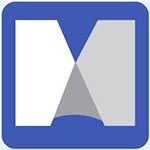MaxScheduler(时间表工具)
v4.0 官方版大小:27.5 MB 更新:2024/05/27
类别:应用软件系统:WinAll
分类分类

大小:27.5 MB 更新:2024/05/27
类别:应用软件系统:WinAll
MaxScheduler是一款时间表工具,它可以帮助用户更好安排工作时间和学习时间,为用户提供了一个高效的时间管理解决方案;这款工具拥有强大的时间管理功能和直观的时间表面板,用户可以轻松使用它管理任何任务计划,帮助用户能够有条不紊的逐一完成这些计划任务;MaxScheduler适用于很多行业,比如工程行业的机械调度,运输调度以及人员调度等场景中,您都可以使用它更好的进行管理;这款工具绿色稳定,使用方式很简单,需要的朋友欢迎在本站下载使用。
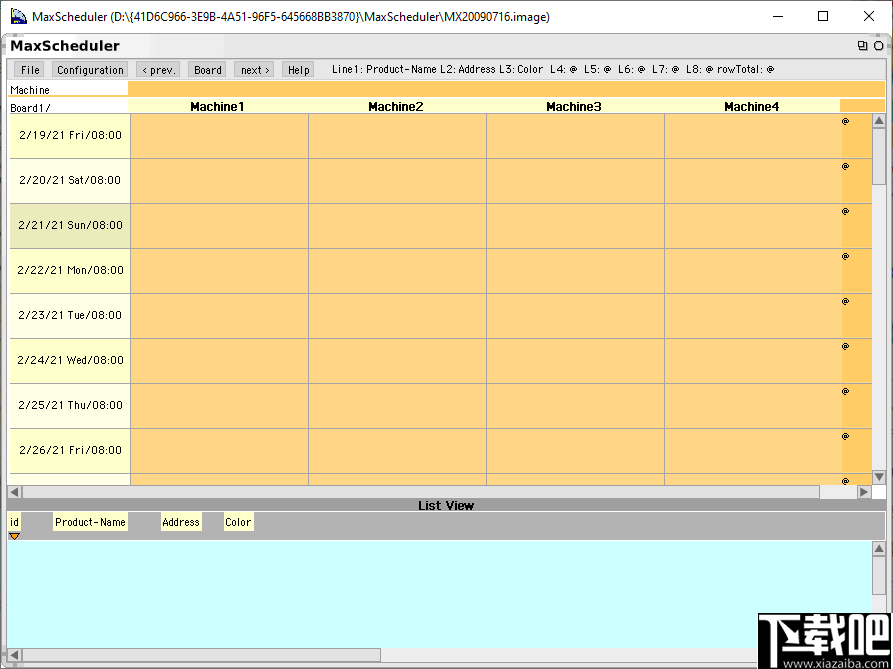
1、支持更改开始日期,配置从文件自动导入。
2、手动配置导入,编辑明细表列。
3、调整工作时间,更改明细表布局。
4、调整计划项目属性,调整屏幕大小。
5、编辑常规应用程序属性,加载保存的计划。
6、将文件作为新计划导入,将文件导入活动计划。
7、从QuickBooks导入数据,创建导出文件。
8、向列表视图添加新条目。
1、通过该工具用户可以轻松在计算机上制定各种任务计划。
2、你可以在直观的时间表中创建时间安排。
3、通过该工具极大的为用户节省时间,用户可以更好的进行时间管理。
4、您可以自定义创建任务计划,并支持将配置参数生成一个文件导出保存。
5、连续任务的块应该向下移动到足以容纳插入的任务。
6、它可以对计划的任何项目执行文本搜索,这是通过菜单板|搜索板完成的。
7、搜索结果将出现在一个窗口中,列出所有找到的条目。
8、提供有详细的视频教程在使用之前你可以先查看教程,这样会更轻松一些。
作为第一步,我们建议观看通过“帮助”菜单下的程序提供的视频。它们是介绍MaxScheduler的最简单方法。
MaxScheduler是一种用于生产和仓储的调度软件。在我们关于我们的部分有一个更详细的故事版本。
使用该软件的起点通常是需要管理一段时间的作业列表。很多客户都是在为获得一个电子表格程序来满足他们的需求而苦苦挣扎之后才来找我们的。电子表格通常包含几列数据,每行代表一个作业或装运。类似于此:
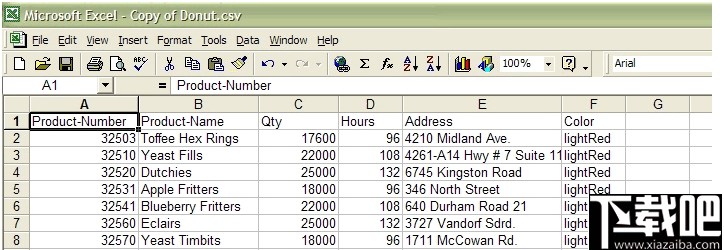
此列表通常来自其他一些企业软件,如ERP、MRP、WMS或手动输入电子表格。可以使用菜单文件|导入文件作为新计划将此列表导入MaxScheduler。作业列表可以以*.csv文件的形式导入,该文件是纯文本文件。导入将作业列表放置在底部的蓝色区域中,我们称之为列表视图。项目也可以手动输入到MaxScheduler中。导入数据需要导入配置,通过配置|导入数据配置完成。我们还增加了导入电子表格的更简单方法,将电子表格文件导入MaxScheduler。导入数据后,它可能看起来像:
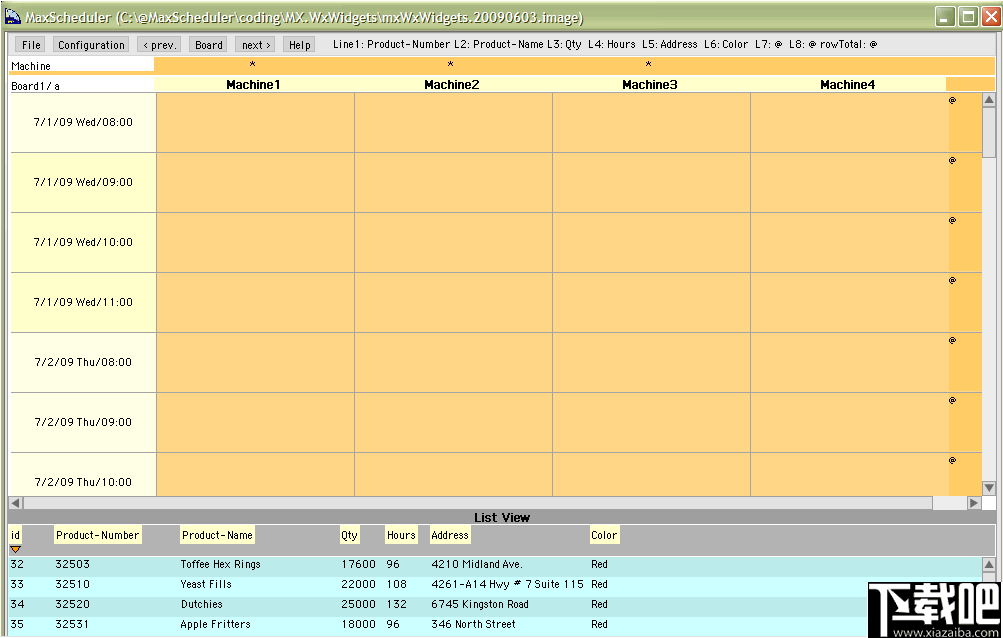
主屏幕的顶部是日程安排。列表示资源,行表示时间段。下一步是MaxScheduler的真正好处。要计划作业或装运,只需将其从列表视图拖到计划上。
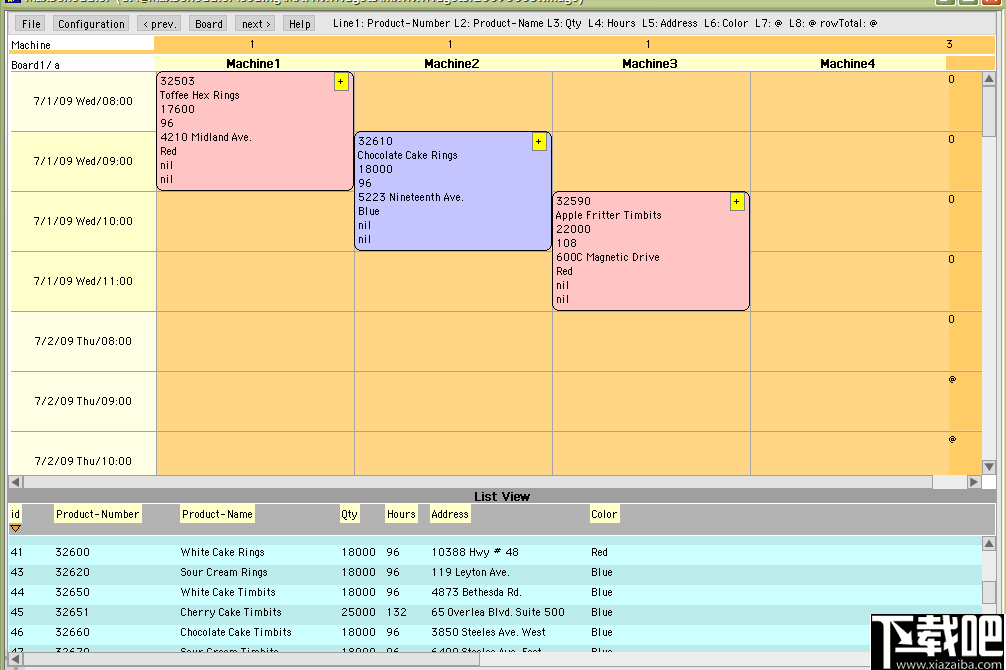
安排项目时,将显示重要的详细信息。如果要查看所有详细信息,只需右键单击,将出现一个包含所有数据的编辑屏幕:
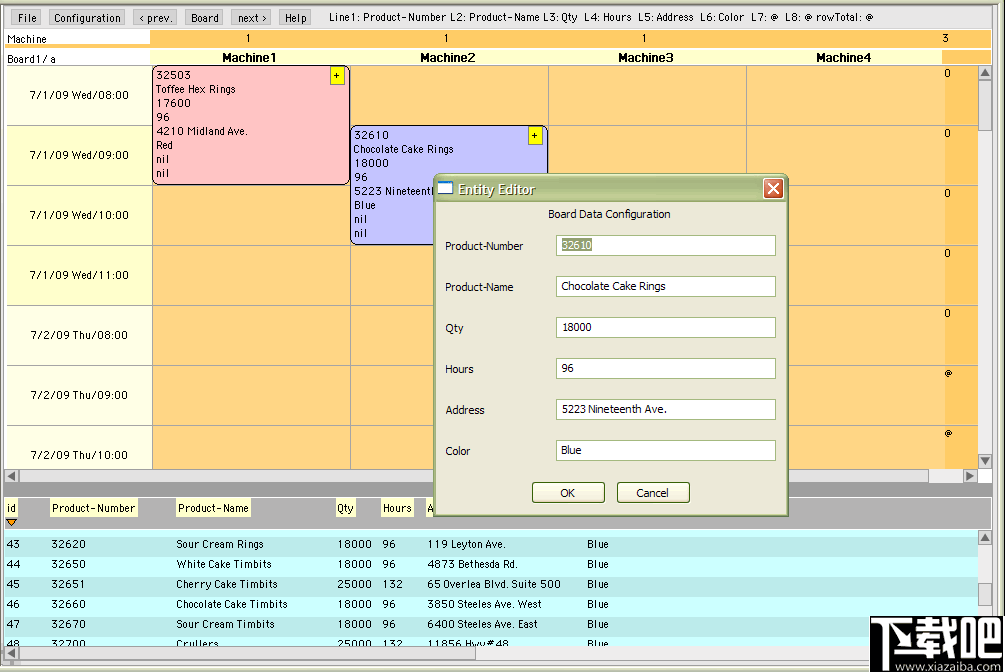
也许你想展示其他重要的细节?没问题,MaxScheduler有很多配置选项,比如这个。我们已经添加了许多配置选项,所以希望您不需要跟踪我们的功能增强。
你可能想知道如果我有40个资源会怎么样?它们在一个屏幕上看起来会非常密集。这些资源可以分布在多块板上,以便均匀地划分出好的内容。
所以你已经做了一个很好的时间表,时间表可以导出到一个网页,通过网络共享或打印。
轻松地将电子表格中的数据移动到MaxScheduler中。
第1步
此自动配置选项期望传入的数据采用某种形式。第一行有数据列的标签。其余的行是数据,其中一些字段用实际值填充。可能有空单元格,MaxScheduler只会将它们视为空。以下是表格示例:
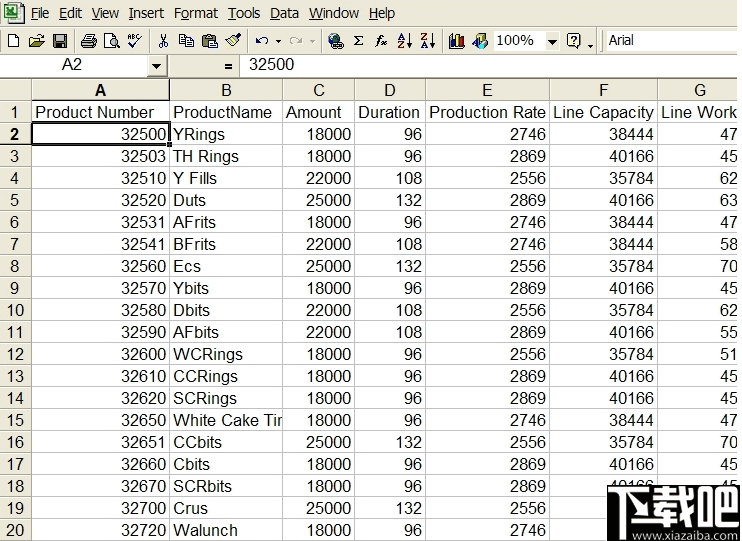
第2步
在电子表格程序中,以.CSV格式保存数据文件。CSV代表逗号分隔的值。这实际上是一个文本文件,数据由逗号分隔成行。这通常可以通过文件|另存为完成。有一个名为“另存为类型”的选项,从下拉菜单中选择“CSV(逗号分隔)(*.CSV)”。以下是Excel中的“另存为”对话框:
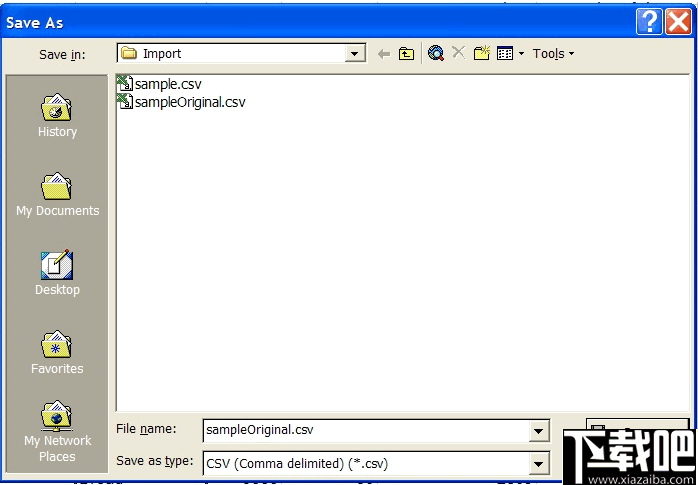
确保将新CSV文件保存在MaxScheduler的导入目录中。您可以通过菜单帮助|导入目录?找到此目录的位置。这将使它在MaxScheduler中可用。
第3步
打开MaxScheduler并选择选项Configuration | Configure import automatically from file。选择准备好的CSV文件。自动配置将使用列标签进行导入配置。导入文件的第一行将被删除,因为它包含标签,而不是实际数据。您的电子表格数据应显示在屏幕底部的列表视图中,以便开始计划:
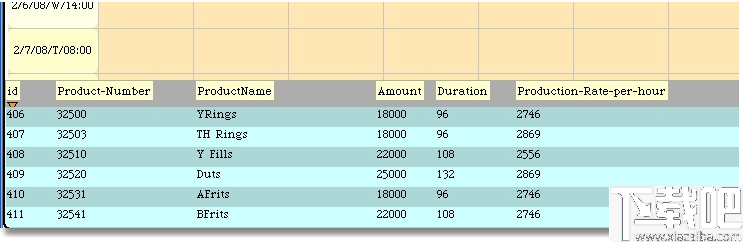
iMindMap 应用软件184 MB9.0.265 中文版
详情效能时间管理 应用软件16.02 MB5.10.511 官方版
详情TaskUnifier 应用软件20.42 MB4.3.4 免费版
详情Wunderlist奇妙清单 应用软件37.9 MB3.8.11 免费版
详情E-Z Contact Book 应用软件5.79 MB3.1.6.48 官方版
详情myBase Desktop 应用软件12.47 MB7.0b20 官方版
详情指北针分类信息软件 应用软件8.04 MB1.3.3.10 免费版
详情万能数据分析软件 应用软件6.38 MB2.02 免费版
详情快乐女人好帮手 应用软件14.81 MB3.81Build383 官方版
详情EasyPIM 应用软件1.61 MB2.3.0.0 免费版
详情管站婆 应用软件17.7 MB2.7.5 官方版
详情My Notes Keeper 应用软件10.97 MB3.7build1921 中文版
详情正微医院管理系统 应用软件30.85 MB10.57 官方版
详情天涯人脉通讯录 应用软件4.55 MB3.4.45.0 免费版
详情UU Point 应用软件4.67 MB3.0 免费版
详情蓝光个人信息管理系统 应用软件4.1 MB绿色版
详情PaceStar LanFlow 应用软件6.53 MB6.36 官方版
详情Blumind 应用软件869 KB3.2 官方版
详情实创通讯录 应用软件2.41 MB1.26 免费版
详情莫顿个人知识文件管理软件 应用软件6.56 MB2.3.0 免费版
详情点击查看更多
魔风田径运动会管理系统 应用软件40.7 MB3.54 官方版
详情魔方网表物品寄存管理系统 应用软件191 MB1.0 免费版
详情精纬模企宝 应用软件46.49 MB8.1 官方版
详情社会治安综合治理信息平台 应用软件30 MB2.0 官方版
详情小橙云管家 应用软件7.3 MB1.1 官方版
详情会议室预约管理平台 应用软件10.7 MB2.28 官方版
详情新易物料编码管理系统 应用软件13.09 MB2.2.2.2 官方版
详情社区人口房屋管理系统 应用软件30.27 GB4.0 官方版
详情网上预约系统管理平台 应用软件15 MB2.0 免费版
详情Mindjet MindManager 应用软件204 MBv21.0.263 中文版
详情免费员工档案管理系统 应用软件130.66 MB1.2 官方版
详情365反拷专家 应用软件9 MB2.4.0.7 免费版
详情蓝海灵豚医用耗材管理系统 应用软件313.91 MB5.9.3.0 官方版
详情365数据防泄漏系统 应用软件10 MB2.4.0.7 官方版
详情25175学校学生选课管理软件 应用软件11 MB1.02 免费版
详情中科东策档案管理软件 应用软件59.13 MB6.5 官方版
详情实验室仪器预约系统 应用软件609 KB1.0 免费版
详情易思 应用软件5.17 MB1.0.0.612 官方版
详情MindMapper高级版 应用软件74.5 MB16.0.0.8002 中文版
详情MindMapper标准版 应用软件73.29 MB16.0.0.8002 中文版
详情点击查看更多
琼崖海南麻将15app下载 休闲益智61.5MBv7.2.0
详情牛牛下载金币版苹果 休闲益智61.5MBv7.2.0
详情天天炸翻天单机版 休闲益智61.5MBv7.2.0
详情心悦吉林麻将完整版 休闲益智0MBv1.0
详情狂暴捕鱼官网有330.3版本 休闲益智61.5MBv7.2.0
详情禅游斗地主下载抖音 休闲益智61.5MBv7.2.0
详情老式水果机下载 休闲益智0MBv1.0
详情水果机游戏单机 休闲益智0MBv1.0
详情ky棋牌苹果版本 休闲益智61.5MBv7.2.0
详情888彩票网 生活服务33.2MBv9.9.9
详情一木棋牌蓝色旧版老版本2017年 休闲益智61.5MBv7.2.0
详情明星三缺一手机单机版 休闲益智61.5MBv7.2.0
详情琼星海南麻将官方下载安装2024 休闲益智61.5MBv7.2.0
详情角落棋牌官方网站 休闲益智61.5MBv7.2.0
详情水果机投币游戏机单机版免费版 休闲益智0MBv1.0
详情老式水果机 休闲益智0MBv1.0
详情狂暴捕鱼官网有330.3版本官方 休闲益智61.5MBv7.2.0
详情狂暴捕鱼官网504.1 休闲益智61.5MBv7.2.0
详情老式水果机游戏 休闲益智0MBv1.0
详情王道棋牌官网最新版 休闲益智61.5MBv7.2.0
详情点击查看更多